Řada z vás používá pro provoz svého webu populární redakční systém WordPress. Už víte, že na tomto redakčním systému vám postavíme web od začátku až do konce. WordPress vám zdarma nainstalujeme a nakonfigurujeme, naplníme zkušebním obsahem (stránky a příspěvky), nastavíme menu, šablonu vzhledu a pod. Poté vám web předáme k administraci. Pokud i tak shledáte vývoj webu jako příliš komplikovaný popř. tím nechcete trávit čas, rádi to zajistíme za vás.
V tomto příspěvku bychom vám nicméně rádi popsali, jak si přesunete svůj WordPress web svépomocí z testovací adresy (prostoru, domény) na svůj „ostrý“ web. Návod lze analogicky použít i pro migraci WordPress instalace od jiného provozovatele k nám na Dexus hosting.
WordPress pro vývoj nového webu vám obvykle instalujeme do prostoru „bokem“ vašeho ostrého webu. To proto, aby vývojová verze webu nenahradila provoz ostrého webu na www, zároveň aby nedokončený web nebyl přístupný běžným návštěvníkům. Testovacím prostorem může být např. adresa test.vasedomena.cz, new.vasedomena.cz atd.
Co budete potřebovat
Pro úspěšné absolvování procesu budete potřebovat následující přístupové údaje.
- sFTP přístup do hostingového prostoru (obdrželi jste od nás při založení hostingu)
- přístupové údaje k databázi (obdrželi jste od nás při založení hostingu), popř. nás požádejte o založení další DB
- přístup do WordPressu na
new.vasedomena.cz(popř. u předchozího provozovatele)
Výchozí nastavení
- Pro náš návod si zvolme jako vývojovou adresu vašeho nového webu
new.vasedomena.cz. - Adekvátní nastavení ve WordPressu bude pak vypadat následovně:
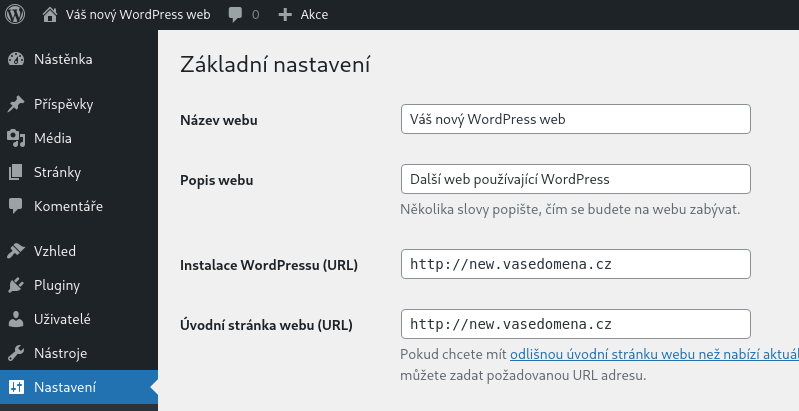
Zálohování stávajících dat
- Připojte se pomocí sFTP ke svému hostingovému prostoru u nás na serveru a zazálohujte si původní obsah složky
www, kde jsou primárně umístěna data vašeho současného webu. Data si uložte k sobě na lokální PC. Pro přihlášení použijte přístupové údaje, které jste od nás obdrželi při založení hostingu. - Pomocí aplikace MySQL Admin si zazálohujte obsah databáze svého webu – vyrobte si tzv. dump. Data si uložte k sobě na lokální PC. Pro přihlášení do aplikace použijte přístupové údaje, které jste od nás obdrželi při založení hostingu.
Migrace WordPressu z new na www (popř. od jiného provozovatele na Dexus hosting)
Předpokládáme, že váš web ve WordPressu je hotový a ve finální verzi a jediné, co zbývá, je přenést ho z new.vasedomena.cz na www.vasedomena.cz. Případně od jiného provozovatele k nám na Dexus hosting.
- Přihlašte se do administrace WordPressu na
new.vasedomena.cz/wp-admin. - Přejděte do sekce Pluginy / Instalace pluginů a vpravo do vyhledávacího okna nadepsaného Klíčové slovo napište Duplicator. Zobrazí se seznam pluginů s tímto klíčovým slovem, přičemž nás zajímá tento zvýrazněný:
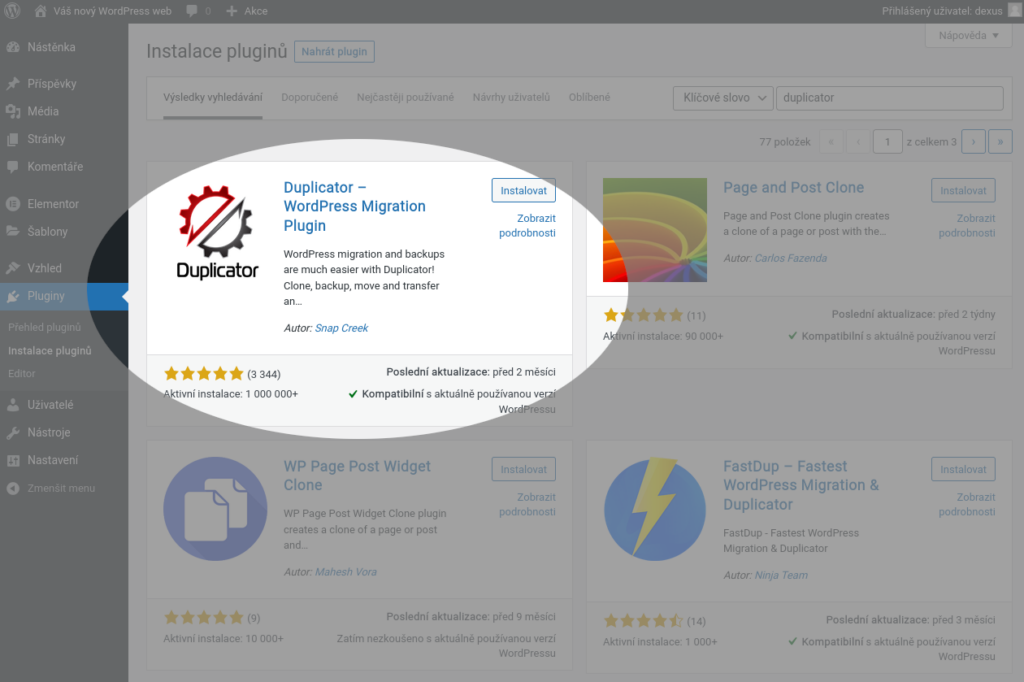
- U znázorněného pluginu stiskněte tlačítko Instalovat, vyčkejte na dokončení instalace.
- Po úspěšné instalaci se tlačítko změní na Aktivovat, stikněte jej a vyčkejte na dokončení aktivace pluginu.
- V administraci WordPressu přejděte v levém sloupci do sekce Duplicator / Balíčky. Vpravo na stránce klikněte na tlačítko Vytvořit nový.
- Stiskem tlačítka Další potvrďte navržené pojmenování balíku (nezáleží na něm) – viz např.:
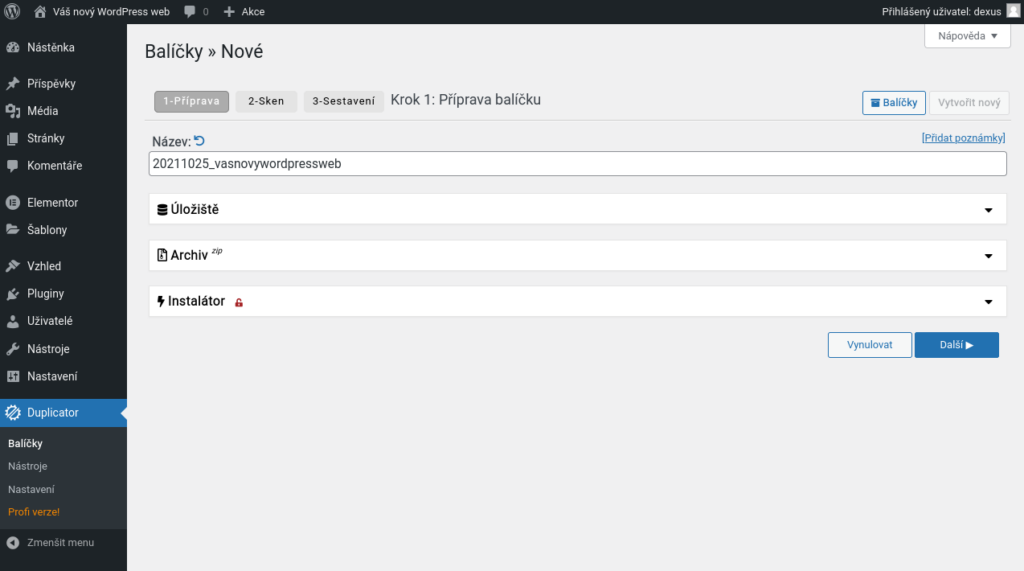
- V kroku č. 2 by se vám měla zobrazit hláška Sken kompletní s případným přehledem jednotlivých kontrol popř. výstrah. Pokud uvidíte výstrahu v sekci Systém, zaškrtněte dole na stránce Ano. Pokračovat v procesu sestavení! a klikněte na tlačítko Sestavení.
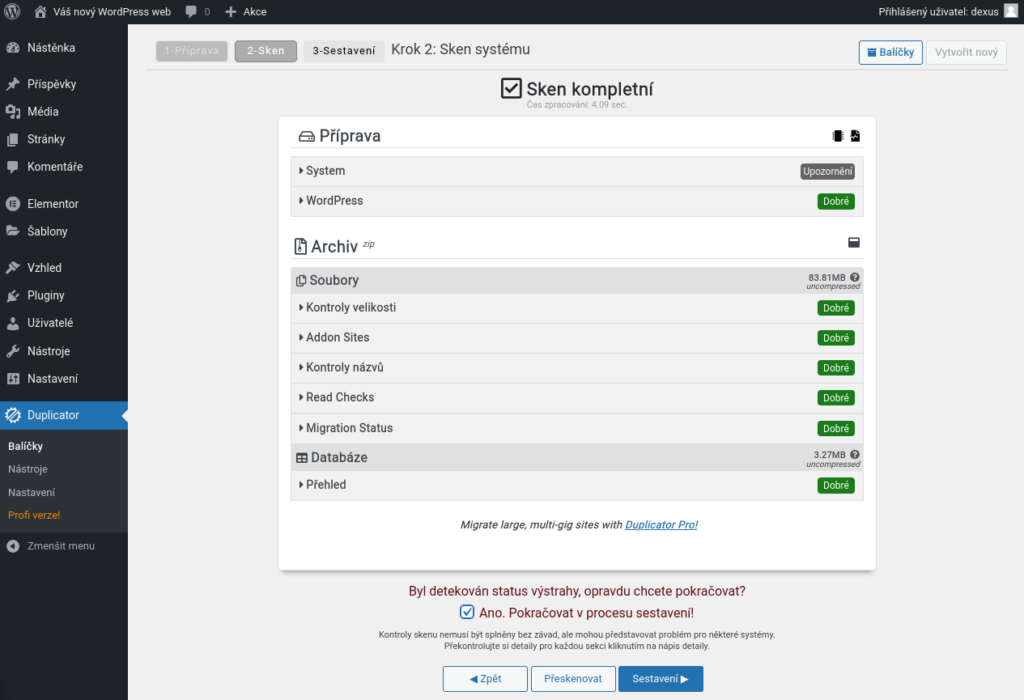
- Následovat by mělo dokončení sestavení balíčku s oznámením Balíček dokončen. Klikněte na odkaz Stažení jedním kliknutím a stáhněte si oba soubory (balík s daty a instalátor) k sobě na lokální PC do vyhrazené složky.
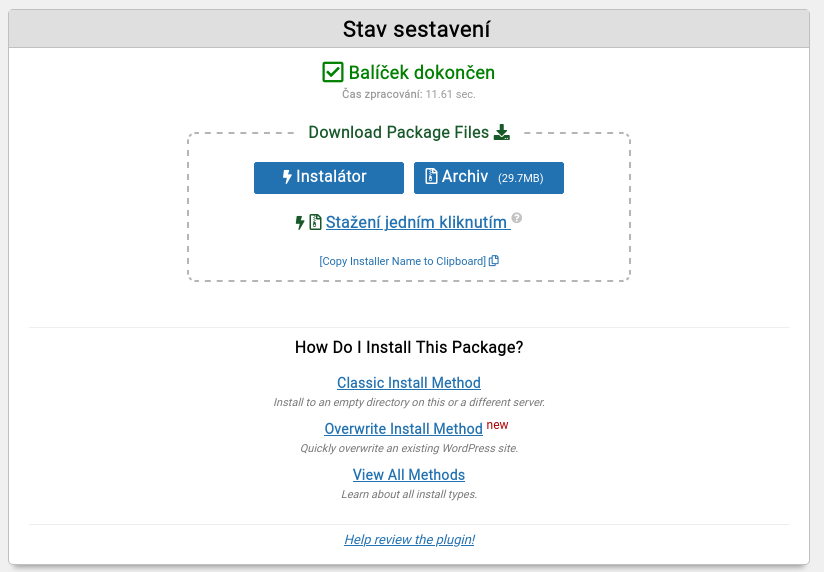
- Pokud by vytvoření balíčku z nějakého důvodu selhalo, je možné, že byla vyčerpána přidělená kapacita diskového prostoru (quota) v rámci vašeho hostingu, a to vlivem vytváření velkého záložního balíku. V takovém případě jste od nás obdrželi e-mailem upozornění, že využití vašeho prostoru překročilo 90 %. Zkontrolujte tedy prosíme svoji e-mailovou schránku, na kterou s vámi standardně komunikujeme. Pokud by skutečně došlo k zaplnění prostoru, kontaktujte nás. Zajistíme dočasné navýšení kapacity prostoru, aby mohl být import úspěšně dokončen.
- Připojte se pomocí sFTP ke svému hostingovému prostoru u nás na serveru a smažte veškerý obsah složky
www(soubory i adresáře), který jste si v předchozích krocích zazálohovali. - Do takto vyčištěného prostoru nahrajte ze složky u sebe na lokálním PC soubory balíčku pluginu Duplicator, které jste si stáhli pomocí Stažení jedním kliknutím viz výše. Mělo by se jednat o dva soubory – např.
20211025_vasnovywordpressweb_d514_2021_archive.zip(název byl pro přehlednost zkrácen) ainstaller.php. - Přejděte do www prohlížeče a navštivte adresu
www.vasedomena.cz/installer.phppřičemž místovasedomena.czpoužijte svoji vlastní doménu, na které zprovozňujete svůj nový web. - Na zobrazené www stránce byste měli vidět úvodní přehled pluginu Duplicator, konkrétně Step
1of 4: Deployment následovně:
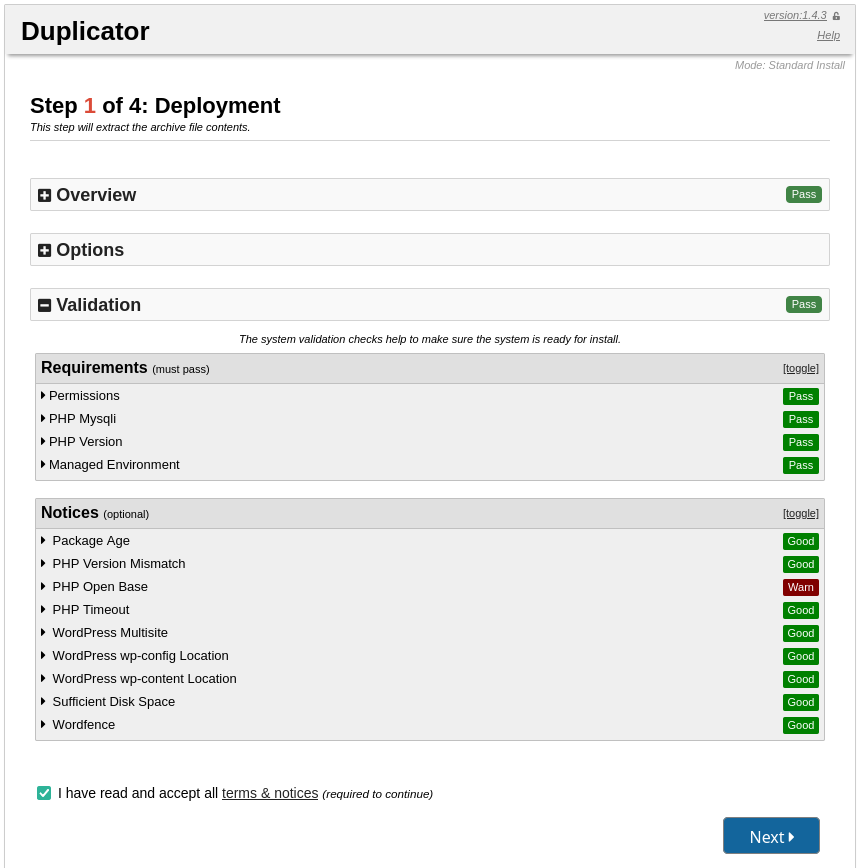
- Na konci stránky zaškrtněte souhlas s podmínkami pluginu a stikněte tlačítko Next.
- Následovat by mělo rozbalení instalačního balíku.
- V dalším kroku Step
2of 4: Install Database budete vyzváni k nastavení databáze. Pro připojení k databázi použijte přístupové údaje, které jste od nás obdrželi při založení hostingu. Viz např.:
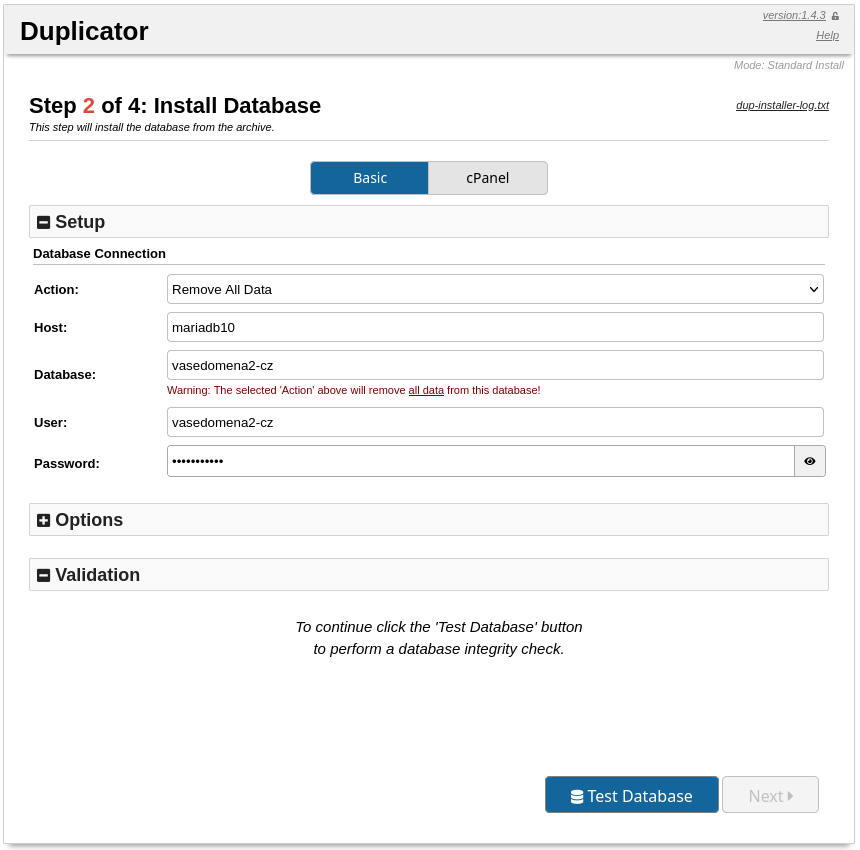
- Stiskněte tlačítko Test Database. Ve spodní části stránky byste poté měli vidět dva šedivé řádky končící na zelené Pass resp. Good.
- Stikněte tlačítko Next a potvrťe v novém okně dotaz Run installer with these settings? stiskem tlačítka OK.
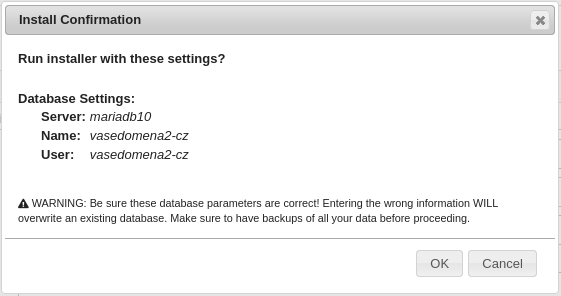
- Následně se vám zobrazí stránka Step
3of 4: Update Data pluginu Duplicator. Zde zkontrolujte, že data budou nahrána dowww.vasedomena.cz, a potvrďte stiskem tlačítka Next.
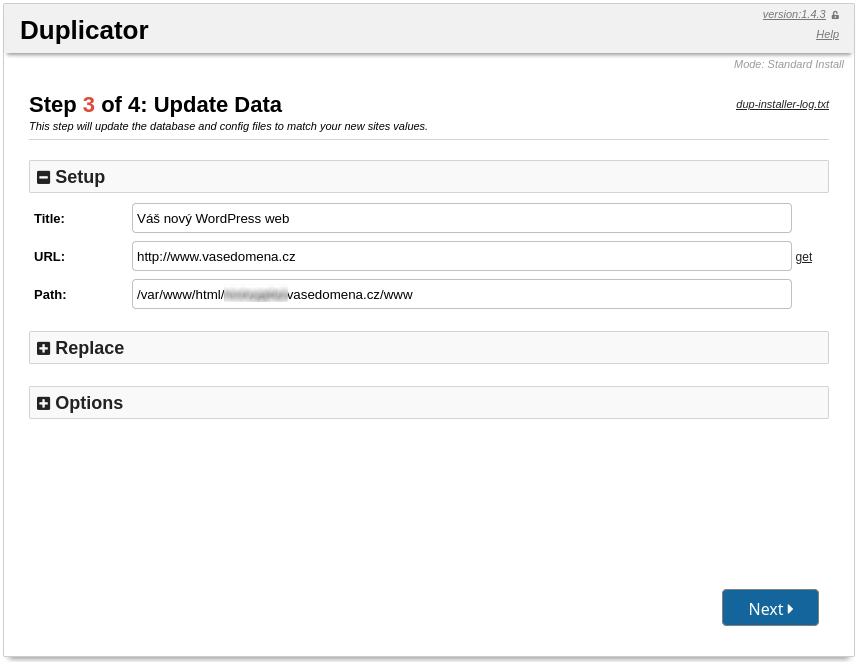
- Nyní se vám zobrazí stránka Step
4of 4: Test site s doporučením na ostranění instalačních souborů pluginu Duplicator. To provede plugin sám po úspěšném přihlášení do WordPress administrace.
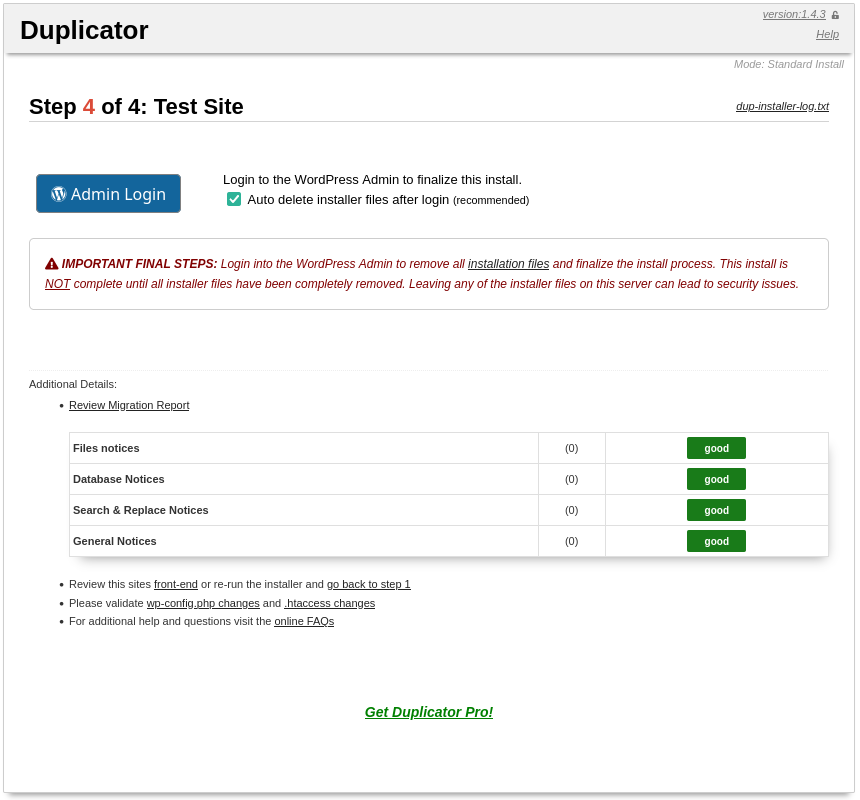
- Stiskněte tlačítko Admin Login a přihlašte se do administrace WordPressu původním uživatelským jménem a heslem, jaké jste měli v instalaci WordPressu na testovací verzi
new.vasedomena.cz(popř. u předchozího provozovatele). - Po přihlášení do administrace byste se měli ocitnout rovnou v sekci pluginu Duplicator, kde by na vás mělo čekat potvrzení, že došlo k odstranění instalačního balíčku a souvisejících dat použitých k právě dokončenému importu.
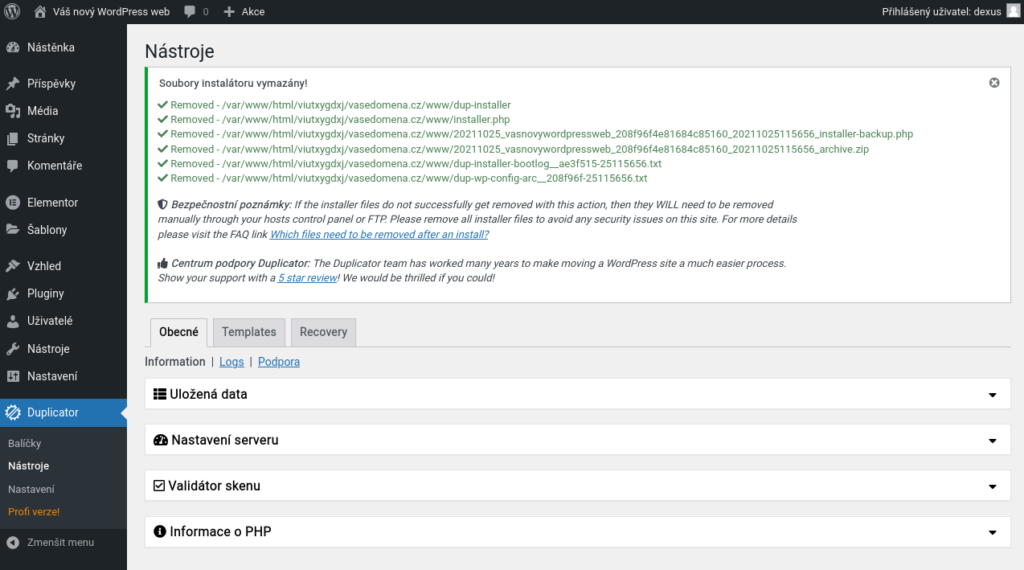
- Proces migrace dat z testovací verze WordPressu na
new.vasedomena.czna váš „ostrý“ webwww.vasedomena.czbyl tímto úspěšně dokončen. - Pokud jste si web ve WordPressu vyráběli popř. migrovali sami, pravděpodobně vám použití pluginu Duplicator ušetřilo hodně práce. Zvažte případně zakoupení nějaké formy licence, podpoříte tím práci autorů pluginu.
